Editor Video Layar Terpisah Online dan Offline Terbaik Yang Dapat Anda Coba
Saat ini sudah biasa bagi setiap orang untuk memposting cerita di akun media sosial mereka. Tetapi terkadang satu video tidak cukup untuk mendikte seluruh skenario pengalaman mereka, itulah sebabnya mereka ingin memposting lebih banyak. Dan kabar baiknya hari ini adalah, kita sekarang dapat membuat video layar terbagi dengan menggunakan editor video layar terpisah.
Anda mungkin bertanya-tanya apa aplikasi ini dan kami dengan senang hati memberi tahu Anda bahwa dalam posting ini kami akan memberi Anda editor video layar terpisah yang dapat Anda gunakan untuk menggabungkan klip Anda. Gulir ke bawah pada posting ini sehingga Anda dapat memilih mana yang sesuai dengan perangkat Anda.
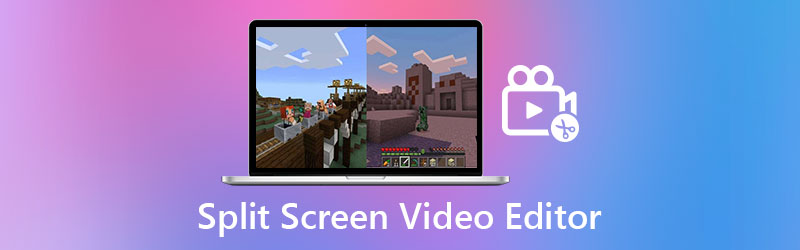
- Bagian 1. Editor Video Layar Split Profesional untuk Windows/Mac
- Bagian 2. Editor Video Layar Terpisah Online dan Offline
- Bagian 3. FAQ tentang Editor Video Layar Terpisah
Sebelum menulis, cara kami menguji perangkat lunak untuk postingan:
Penafian: Semua konten di situs web kami ditulis oleh manusia di tim editorial kami. Sebelum menulis, kami melakukan penelitian mendalam tentang topik tersebut. Kemudian, kami memerlukan waktu 1-2 hari untuk memilih dan menguji alat. Kami menguji perangkat lunak mulai dari persyaratan perangkat dan sistem, fungsi, pengalaman penggunaan, dll. Untuk membuat pengujian kami lebih komprehensif, kami juga melihat situs ulasan, seperti G2, Trustpilot, dll., untuk mengumpulkan pengalaman pengguna nyata sebagai referensi.
Bagian 1. Editor Video Layar Split Profesional untuk Windows/Mac
Pengonversi Video Vidmore adalah aplikasi pertama dalam daftar untuk membuat video layar terbagi dan dapat diakses untuk Windows dan Mac. Karena alat ini memiliki antarmuka yang mudah digunakan, Anda dapat dengan mudah menggabungkan video Anda. Selain itu, ini memiliki berbagai tema di bagian video musik mereka.
Template dan filter bawaan mereka pasti akan membantu Anda membuat layar terpisah lebih menarik bagi pemirsa. Akhirnya, proses langkah demi langkah disediakan di bawah ini untuk menunjukkan cara kerja aplikasi ini.
Langkah 1: Dapatkan Aplikasi Video Layar Terpisah.
Untuk memulai, klik salah satu tombol di bawah ini untuk mengunduh pembuat video layar terbagi. Kemudian, di perangkat Anda, instal dan luncurkan aplikasi.
Langkah 2: Sisipkan Klip Video
Setelah Anda meluncurkan aplikasi, navigasikan ke sudut kanan atas antarmuka utama dan pilih Kolase pilihan. Pilih Templat yang Anda inginkan dan tambahkan klip video yang Anda inginkan setelah Anda diarahkan ke Kolase bagian.
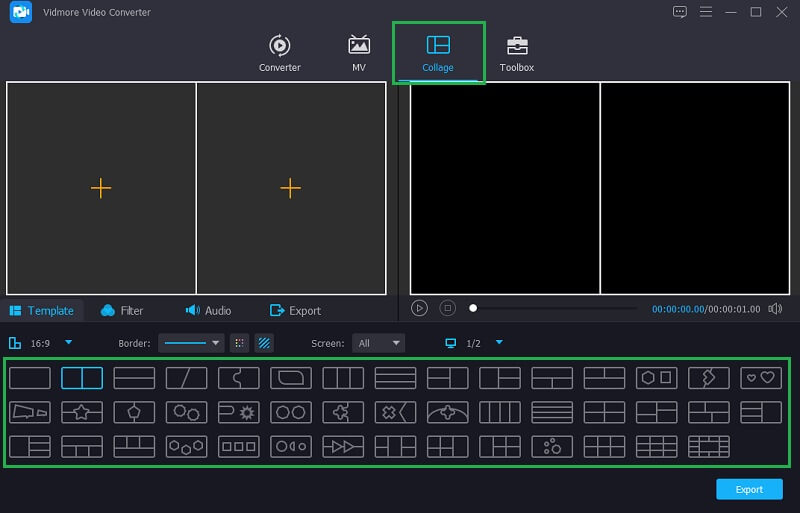
Langkah 3: Atur dan Edit Klip Video Anda
Setelah Anda menempatkan klip video Anda pada tata letak yang Anda inginkan, Anda dapat meningkatkan daya tariknya dengan menggunakan Saring panel untuk menerapkan efek yang Anda inginkan, atau Anda dapat memangkas dan memutarnya. Anda juga dapat menambahkan musik latar dengan memilih Audio tab dari Saring menu drop down.

LANGKAH 4: Simpan Kolase Video
Jika Anda puas dengan hasilnya, klik Ekspor di sudut kanan bawah alat, lalu pilih kecepatan bingkai format, resolusi, dan kualitas yang paling sesuai dengan kebutuhan Anda. Untuk berhasil mengunggah file, klik Mulai Ekspor.
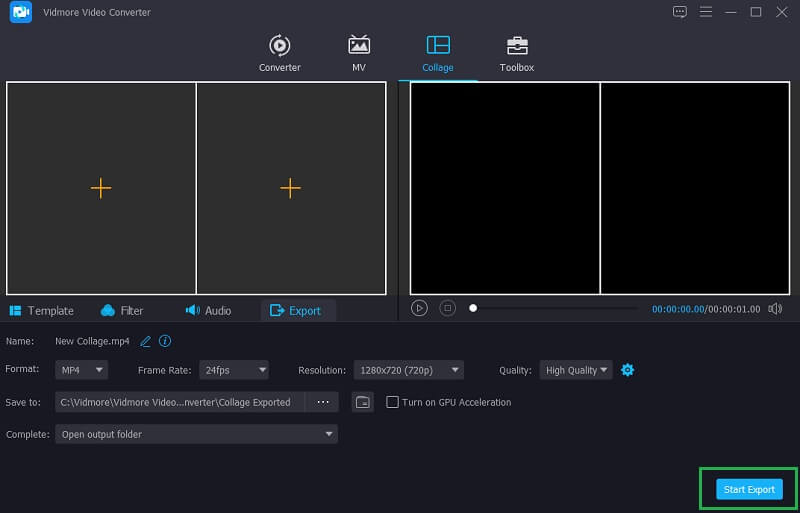
Bagian 2. Editor Video Layar Terpisah Online
Jika Anda adalah salah satu dari orang-orang yang menghemat penyimpanan perangkat namun Anda benar-benar ingin membuat video layar terpisah, jangan khawatir lagi karena ada editor video online layar terpisah yang dapat Anda andalkan. Di sini kami mencantumkan empat editor video layar terpisah yang paling direkomendasikan secara online sehingga Anda masih dapat menggabungkan video Anda.
1. Kapwing: Pembuat Kolase Online
Kapwing adalah pembuat video pertama dalam daftar pembuat video online. Program ini membantu Anda mengatur foto, video, dan GIF sesuai kebutuhan Anda. Meskipun ini adalah program berbasis web, ia memiliki kemampuan pengeditan ekstensif yang meningkatkan klip video ke tingkat yang lebih tinggi. Dan untuk mengetahui cara menggunakan alat online ini, berikut adalah panduan sederhana di bawah ini.
Langkah 1: Masuk ke halaman resmi Kapwing, lalu klik Tambahkan Media untuk memasukkan file yang ingin Anda kolase.
Langkah 2: Untuk membuat kolase, seret dan lepas file ke antarmuka utama alat web, lalu ubah ukurannya menggunakan empat titik di sudut video.
LANGKAH 3: Saat Anda puas dengan layar terpisah yang Anda buat, pilih Ekspor Video tombol, lalu Unduh tab setelah diproses, dan Anda akan memiliki video layar terpisah.
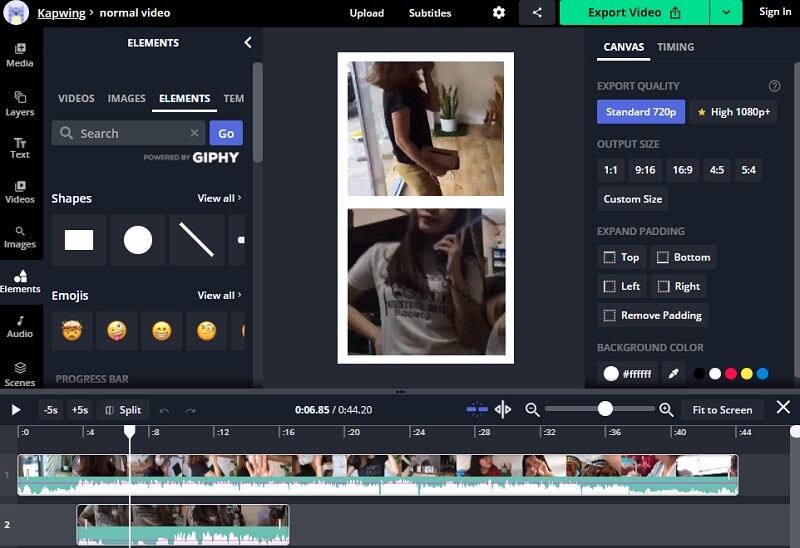
2. Ketik
Coba Typito jika Anda ingin mempelajari cara membuat video layar terbagi dengan musik tanpa harus mengunduh aplikasi apa pun. Ini adalah program berbasis web yang memudahkan untuk mencampur klip video. Jangan ragu untuk menggunakan informasi yang disediakan di bawah ini untuk membuat video layar terbagi dengan aplikasi ini.
Langkah 1: Pertama, buat akun di aplikasi ini, lalu unggah klip video yang ingin Anda gunakan dalam kolase.
Langkah 2: Atur klip video Anda dengan memangkas, memotong, atau mengubah ukurannya. Setelah itu, tambahkan musik dan teks untuk memberi bumbu pada klip video Anda.
LANGKAH 3: Setelah selesai, klik Ekspor tombol di sudut kanan atas alat. Anda juga dapat segera memposting kolase video Anda ke cerita media sosial Anda.
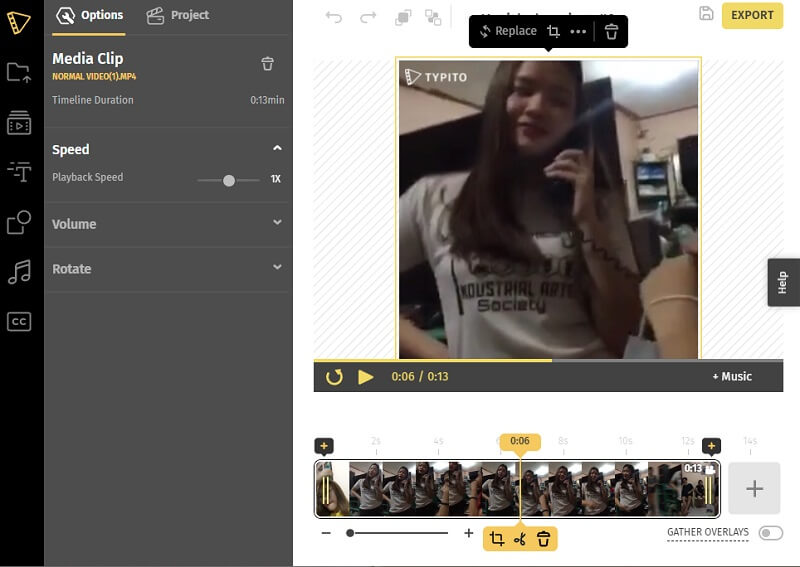
3. Kanvas
Canva adalah editor video layar terbagi berbasis browser lainnya. Ini adalah program online terkenal yang memungkinkan Anda membuat video layar terbagi menggunakan berbagai gaya. Di bawah ini adalah pendekatan langkah demi langkah untuk Anda ikuti.
Langkah 1: Buka halaman beranda Canva, lalu cari Kolase Video dan pilih jenis desain yang Anda inginkan.
Langkah 2: Setelah itu, seret klip video yang Anda pilih ke dalam template setelah mengunggahnya.
LANGKAH 3: Setelah Anda selesai melakukan modifikasi tersebut, klik tombol Unduh tombol untuk mengunduh kolase video Anda.
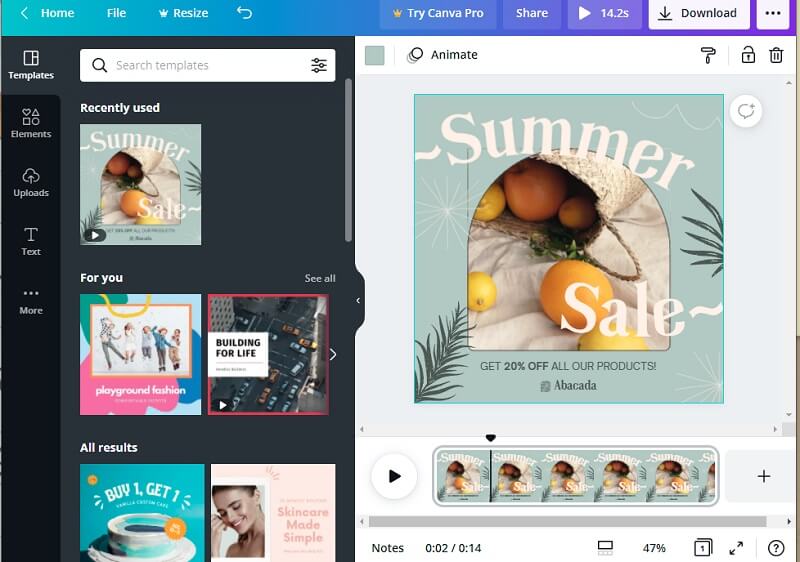
4. DalamVideo
InVideo adalah alat online yang memungkinkan Anda mengedit rekaman video dan foto menggunakan berbagai alat pengeditan. Ini adalah salah satu program pengeditan terbaik yang direkomendasikan banyak orang. Ini memiliki edisi gratis dan premium. Ini juga merupakan cara yang bagus untuk membuat video layar terpisah untuk cerita media sosial Anda. Lihatlah langkah-langkah di bawah ini untuk lebih memahami cara menggunakan alat berbasis web ini.
Langkah 1: Buka halaman InVideo resmi dan daftar untuk menggunakan alat ini. Kemudian, di bawah Membuat video menu, pilih Kanvas kosong dan tempel klip video Anda.
Langkah 2: Setelah itu, klik Unggah Media untuk menambahkan berbagai foto dan video ke perpustakaan Anda. Kemudian, di sisi kiri layar, klik panah tarik-turun dan pilih Kolase. Pilih salah satu yang Anda butuhkan.
LANGKAH 3: Setelah menempatkan klip Anda pada kolase yang telah Anda pilih dan puas dengan perubahannya, klik Unduh dan Bagikan tombol di atas layar lalu klik tombol Ekspor tab berikutnya. Proses ekspor mungkin memakan waktu, setelah selesai klik tombol Unduh untuk mendapatkan Anda kolase video.
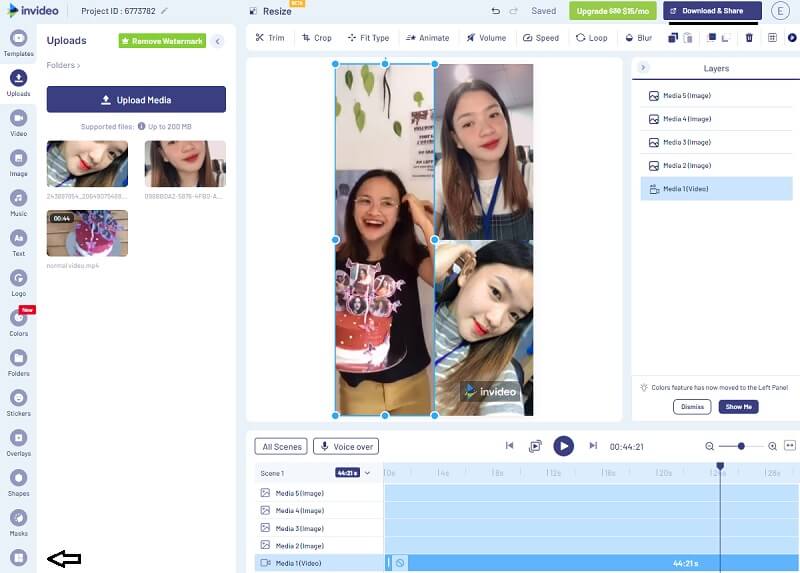
Bagian 3. FAQ tentang Editor Video Layar Terpisah
1. Dapatkah saya menggunakan InVideo di aplikasi seluler saya?
Sayangnya, ini akan tersedia untuk digunakan di laptop atau PC Anda. Tetapi ada pembuat kolase video yang dapat Anda unduh di ponsel Anda seperti aplikasi InShot, KineMaster, dan iMovie.
2. Apakah Kapwing Collage Maker aman digunakan?
Ya itu aman. Sebenarnya ini berbeda dari aplikasi lain karena Kapwing tidak mengandung iklan spam. Dan mereka menganggap serius privasi pengguna.
3. Apa kerugian dari alat berbasis web?
Pertama adalah performa, karena keterbatasan maka yang berikutnya adalah keamanan karena beberapa alat berbasis web mengandung iklan spam.
Kesimpulan
Dengan ini editor video online layar terpisah, menggabungkan video Anda masih dimungkinkan karena Anda tidak perlu menginstal aplikasi lagi. Tetapi jika Anda ingin membuat video layar terpisah tanpa dibatasi oleh fitur dan keamanannya, silakan gunakan perangkat lunak yang ditunjukkan di atas.
Penyuntingan video
-
Video Layar Terpisah
-
Premier
-
iMovie
Coba Vidmore Video Converter Gratis
Toolkit all-in-one untuk mengonversi dan mengedit file video & audio di Windows 11/10/8/7, Mac OS X 10.12 dan lebih tinggi


